电脑怎么重装系统,第一步制作u启动pe,我们在百度中输入u启动打开
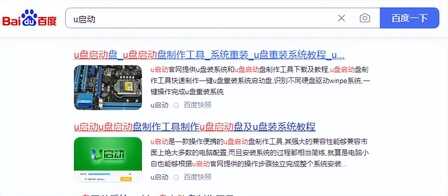
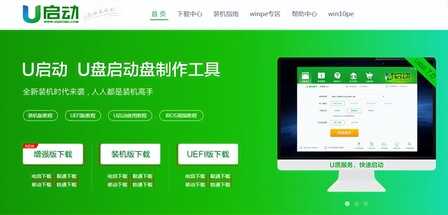
下载u启动制作工具,然后找到制作工具,双击运行
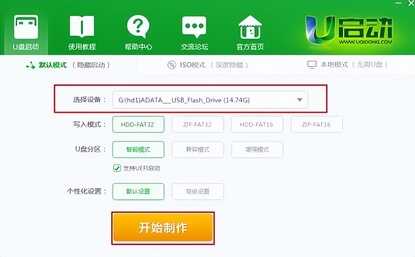
插入一个八g以上的u盘,点击全新制作,等待制作完成就可以了
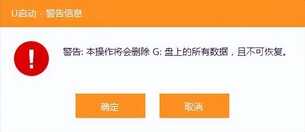
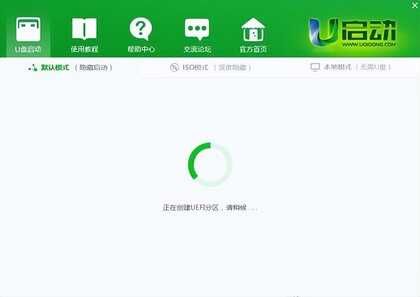
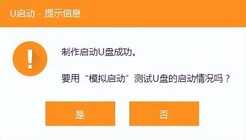
第二部,下载系统镜像
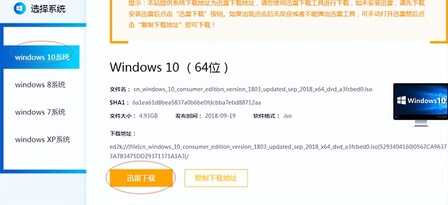
选择立即下载
等待下载完毕即可点击完成第三步将进项拷贝到u盘
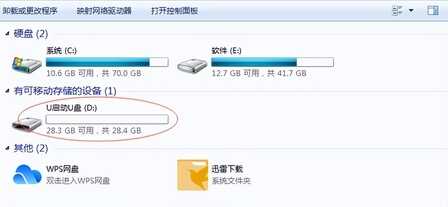

将我们下载的win10或win11镜像拷贝到做好的u系统工具盘上
将u盘插入要重装的笔记本,用引导菜单选择从u盘引导
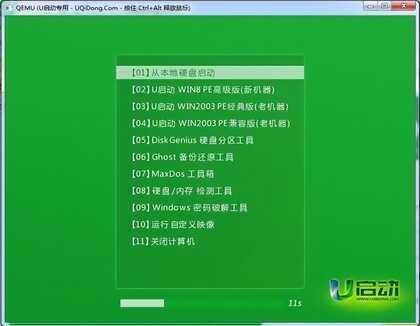
选择第二项,进入pe后点选u启动pe安装
此处建议通过分区大小来确认后系统盘全部选择好后点击一键恢复





点击确认,然后等待恢复完成,重启计算机即可,你学会了吗,安装过程中有任何问题可以在评论区留言告诉我








